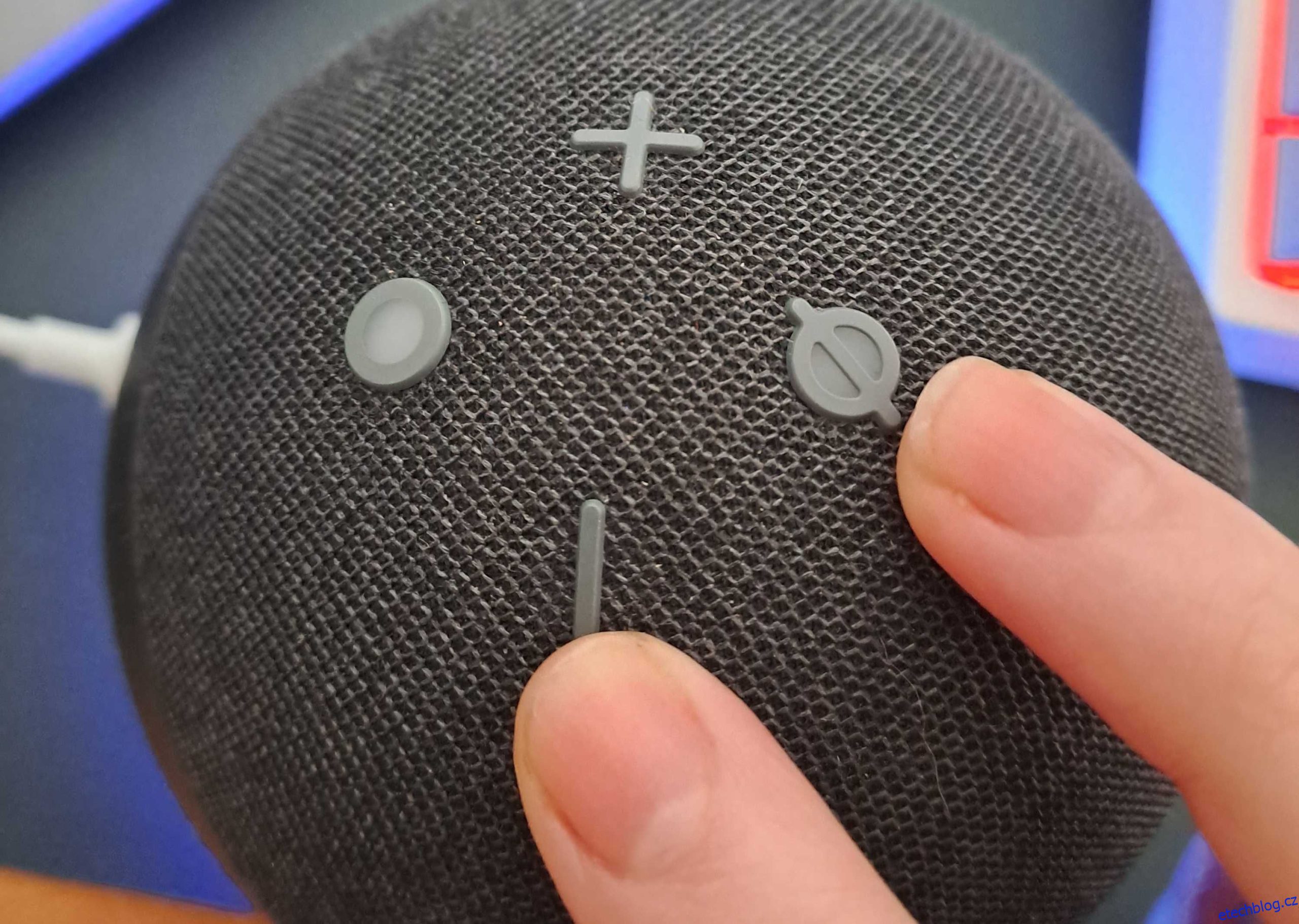Table of Contents
Klíčové věci
- Zkuste znovu navázat kabelové spojení odpojením a opětovným připojením Echo od napájecího kabelu.
- Aktualizujte aplikaci Alexa, abyste vyřešili případné problémy s kompatibilitou softwaru mezi aplikací a reproduktorem.
- Zkontrolujte a upravte nastavení zvuku Alexa, abyste zlepšili nebo upravili kvalitu zvuku reproduktoru Echo.
Jako každý reproduktor může i Amazon Echo narazit na problémy se zvukem, ať už je to způsobeno vadným kabelem, nestabilním připojením nebo nastavením vaší aplikace. Ale když se to stane, jak to můžete napravit? Tento průvodce odstraňováním problémů by vám měl pomoci vyřešit problémy se zvukem vašeho Echo.
1. Obnovte připojení kabelu Echo
Klasický krok odstraňování problémů s vypnutím a opětovným zapnutím hardwaru může vyřešit problémy se zvukem vašeho Amazon Echo. Než tedy vyzkoušíte některý z dalších zde uvedených kroků, zkuste nejprve odpojit Echo od napájecího kabelu a poté znovu navázat připojení.
I když „vypnutí a opětovné zapnutí“ nemusí fungovat, existuje důvod, proč tato věta přešla do populární kultury.
2. Aktualizujte aplikaci Alexa
Pokud jste neaktualizovali aplikace Alexa (k dispozici na Android a iOS) za chvíli může nastat problém s kompatibilitou softwaru mezi aplikací a reproduktorem. Aktualizace softwaru mohou být nepříjemné, ale aktualizace aplikace Alexa by při slušném připojení k internetu neměla trvat déle než minutu nebo dvě.
Chcete-li zkontrolovat, zda vaše aplikace Alexa potřebuje aktualizaci, přejděte do obchodu s aplikacemi svého zařízení a vyhledejte aplikaci Alexa. Nebo jednoduše postupujte podle výše uvedených odkazů. Pokud byla možnost Otevřít napravo od ikony aplikace nahrazena Aktualizací, pak na instalaci čeká aktualizace softwaru.
Případně, pokud nejsou k dispozici žádné aktualizace, můžete zkusit odinstalovat a znovu nainstalovat aplikaci Alexa.
3. Zkontrolujte nastavení zvuku Alexa
Pokud zvuk vašeho Alexa funguje, ale nezní správně, budete mít přístup k nastavení zvuku připojených zařízení a můžete je změnit v aplikaci Alexa. V nastavení zvuku můžete upravit basy, středy a výšky reproduktoru.
Při hraní s nastavením můžete nechat zvuk reproduktoru Echo aktivní, což vám umožní okamžitě zkontrolovat, jak změny ovlivňují zvuk. Vaše Echo bude několik sekund blikat bílým světlem a poté by se mělo použít nové nastavení zvuku.
Chcete-li získat přístup k nastavení zvuku, přejděte do části Zařízení a vyberte zařízení, které chcete upravit. Klepněte na ozubené kolečko nastavení v pravém horním rohu obrazovky a poté přejděte na Nastavení zvuku.
Pamatujte, že nastavení ekvalizéru vašeho reproduktoru může být zpočátku nastaveno na neutrální (výchozí) polohu, takže pokud chcete zvuk, který jste obdrželi při prvním nastavení zařízení, jednoduše přepněte každý kurzor na střed každé stupnice, kde se čte 0.
4. Obnovte připojení Wi-Fi nebo Bluetooth
Při nastavování zařízení Alexa prostřednictvím aplikace pro chytré telefony musíte svůj smartphone připojit k síti Wi-Fi reproduktoru Alexa. Poté budete také moci rychle připojit reproduktor k telefonu, notebooku nebo podobnému zařízení pomocí Bluetooth. Pokud některé z těchto bezdrátových připojení selže nebo není dostatečně silné, můžete narazit na problémy se zvukem.
Začněte s Wi-Fi a zkuste deaktivovat Wi-Fi na zařízení, ke kterému je připojen reproduktor Echo. Poté Wi-Fi znovu zapněte, počkejte, až se objeví Wi-Fi síť vašeho Alexa, a připojte se k ní.
Případně můžete zkusit znovu navázat připojení Bluetooth. Chcete-li to provést, zapomeňte reproduktor Echo v nastavení Bluetooth vašeho zařízení.
Poté vyhledejte nová zařízení, klepněte na svůj reproduktor Echo, až bude nalezen, a souhlasíte s jeho spárováním se smartphonem.
5. Resetujte zařízení Amazon Echo
Pokud vše ostatní selže a vy stále řešíte problémy se zvukem i po vyzkoušení každé z výše uvedených metod, možná je čas resetovat zařízení Echo.
Vaše aplikace Alexa si zapamatuje a rozpozná váš připojený reproduktor, pokud neresetujete samotný reproduktor. Chcete-li to provést, stiskněte a podržte tlačítka snížení hlasitosti a vypnutí mikrofonu po dobu 15 až 20 sekund.
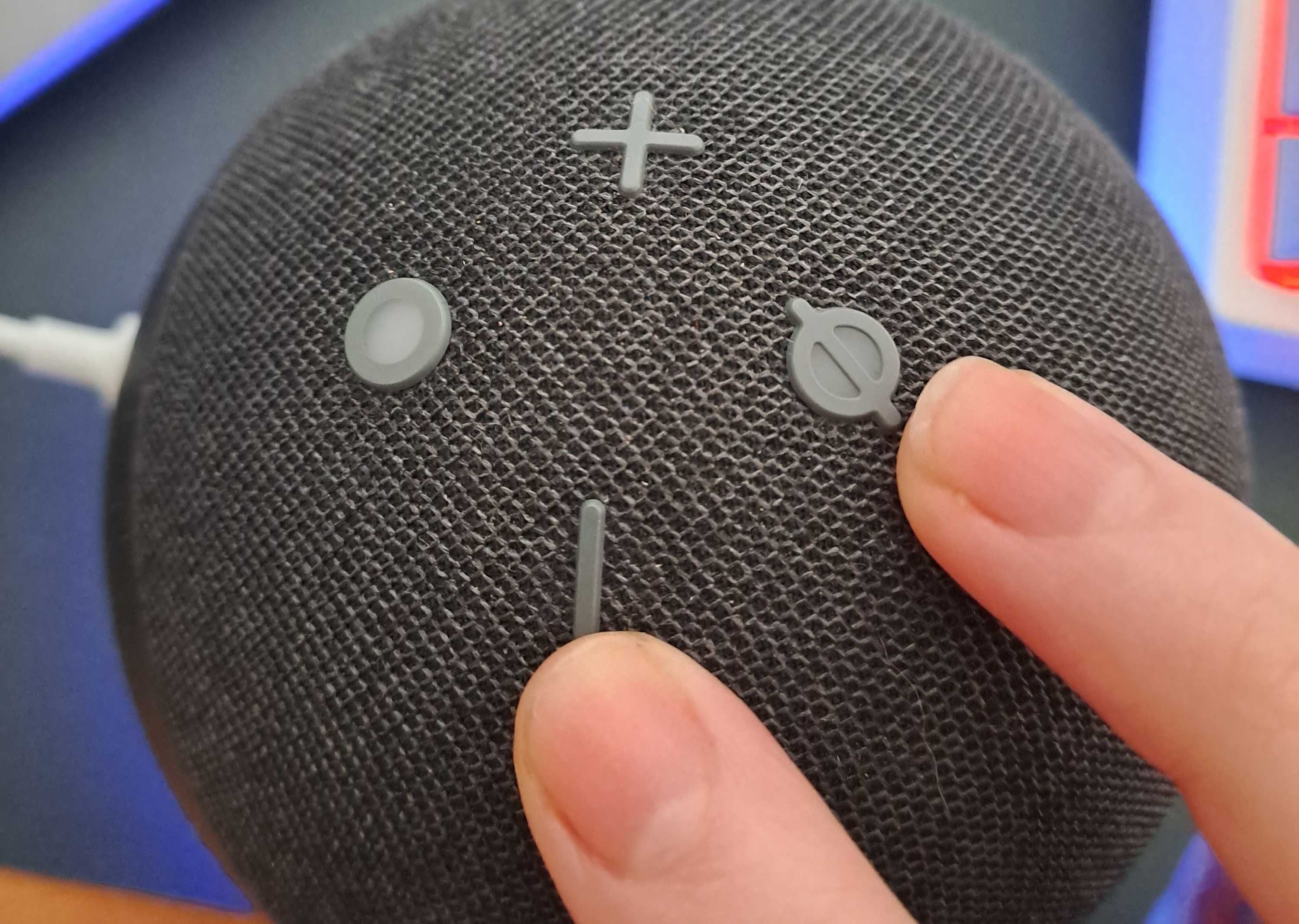
Vyzváněcí světlo na vašem Echo se rozsvítí a znovu zhasne, což bude znamenat, že bylo resetováno. Nyní bude vaše aplikace zacházet s reproduktorem Echo jako se zcela novým zařízením, což vám umožní znovu projít procesem nastavení.
Když se světlo vašeho reproduktoru změní na fialové, znamená to, že je připraven k nastavení.
Další tipy na řešení problémů se zvukem Amazon Echo
Pokud všechny výše uvedené metody nepomohou, můžete zkusit několik dalších věcí:
- Přesuňte Echo blíže k routeru nebo připojenému zařízení.
- Restartujte směrovač Wi-Fi.
- Připojte se k 5GHz kanálu vašeho routeru.
- Změňte slovo pro probuzení vašeho Echo (Zařízení > Nastavení > Wake Word).
Pokud problémy přetrvávají i po vyzkoušení všech výše uvedených možností, může být hardware Echo vadný nebo degradovaný. Pokud máte své Echo delší dobu, může být čas pořídit si nový model, v závislosti na závažnosti problémů, které řešíte.